我们在做国际站店铺运营的流程中,经常会与Excel打交道。下载的数据表里经常可以见到图片url链接如产品主图的url。而只看链接,没有可视化的预览图片,比较影响运营在数据分析链路中,对产品的款式的辨别和区分。
那么如何一键将这些图片链接转码为产品图片预览,来提高对产品分析的效率呢?这篇文章祥助分享一下2种将图片url转为图片预览的操作小方法。
数据预处理
如图所示,祥助在表格最左侧新建一列空白列,它会变成A列,用来存放预览图片。分别调整行高和列宽,尺寸可按自己需求进行调试设置,可参考祥助的设置:行高60,列宽13。
注:因行高和列宽默认单位不同,行高是列宽的大概4倍,基本是正方形.
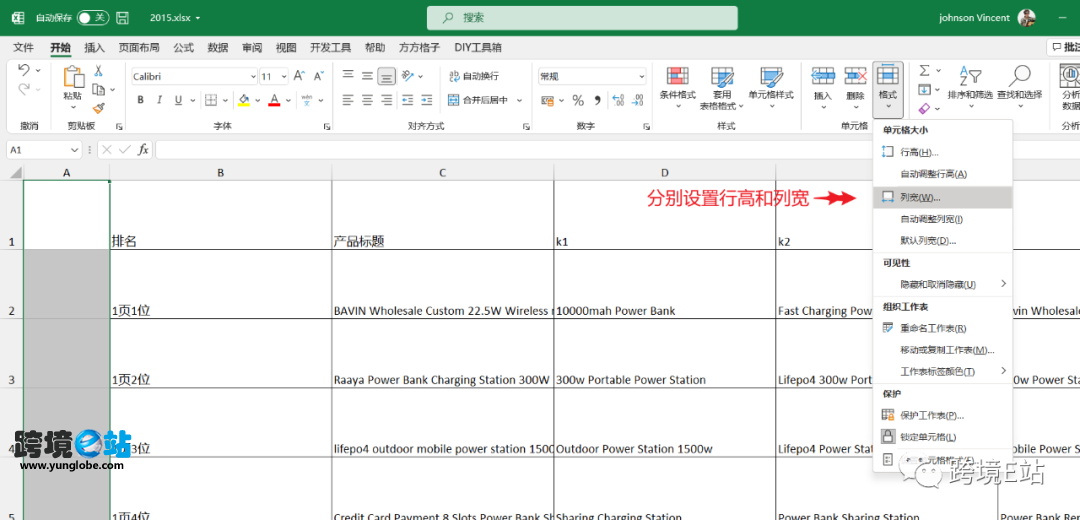
1.Ctrl+A全选数据,菜单栏-开始-格式-行高-输入60
2.鼠标选中A列,菜单栏-开始-格式-列宽-输入13
接下来我们去除图片url的尺寸参数,可以看到图片url列的url末尾都带了类似50*50,300*300的尺寸参数(_300x300.png的格式),我们预先去除尺寸参数,特别是50*50这类的,避免因源目标尺寸过小生成的预览图太模糊。
1.选中图片链接列,Ctrl+F打开替换工具。
2.查找内容输入尺寸参数,例如:_300x300.png,替换为栏留空,不输入内容,点击全部替换。
3.再次执行上述操作,查找内容栏输入尺寸参数换为:_300x300.jpg,避免遗漏。如果还有观察到其他格式的图片,同理再次操作替换。
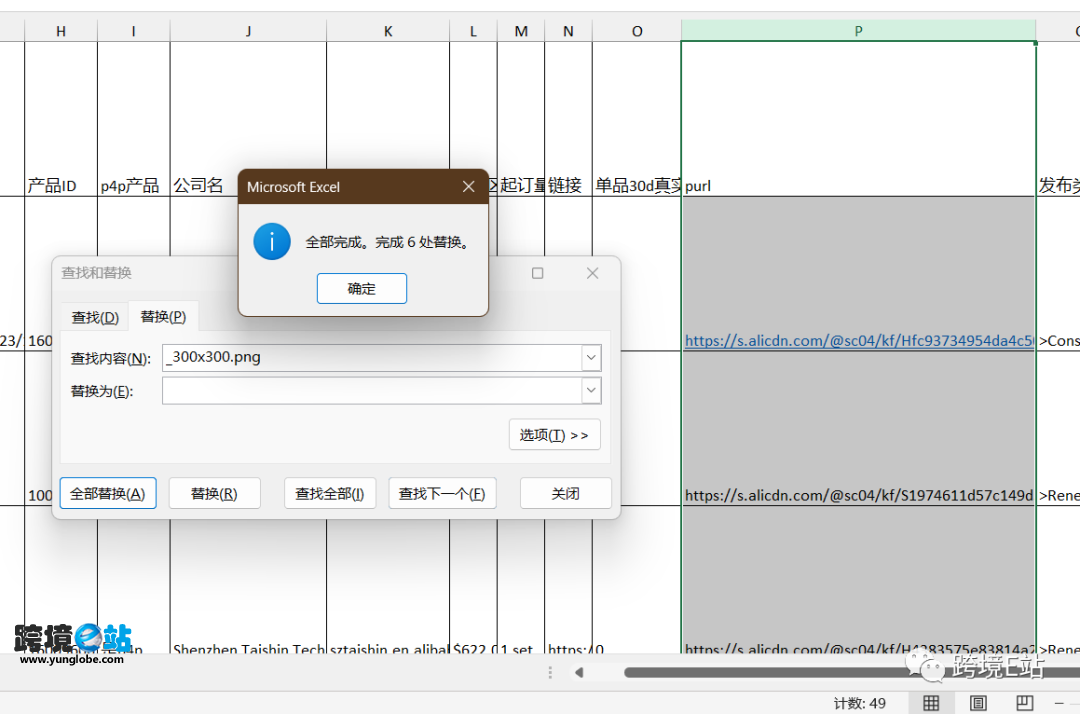
转换工具法
Excel图片转换工具下载: https://pan.baidu.com/s/1nBPJ55K81uEOkQfdd2HxUA?pwd=9b5p
观察我们的表格,以祥助这个表格为例:在“数据预处理”阶段创建了新的A列后,要存放图片预览的列是1列,图片url所在列是P列(16列):
①点击打开文件按钮,选择表格文件
②图片链接列输入15,图片下载放置列输入0。
③因为0是一个自然数,所以需要在实际的列数-1
④图片宽,高默认不动,点击“一键转图片按钮”开始执行,就可以生成图片预览了。
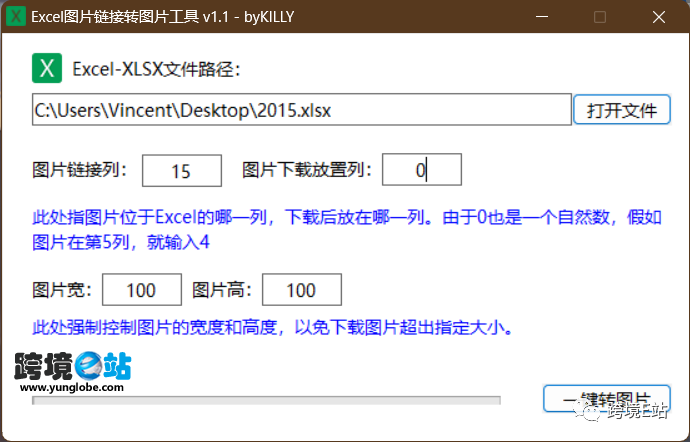
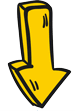
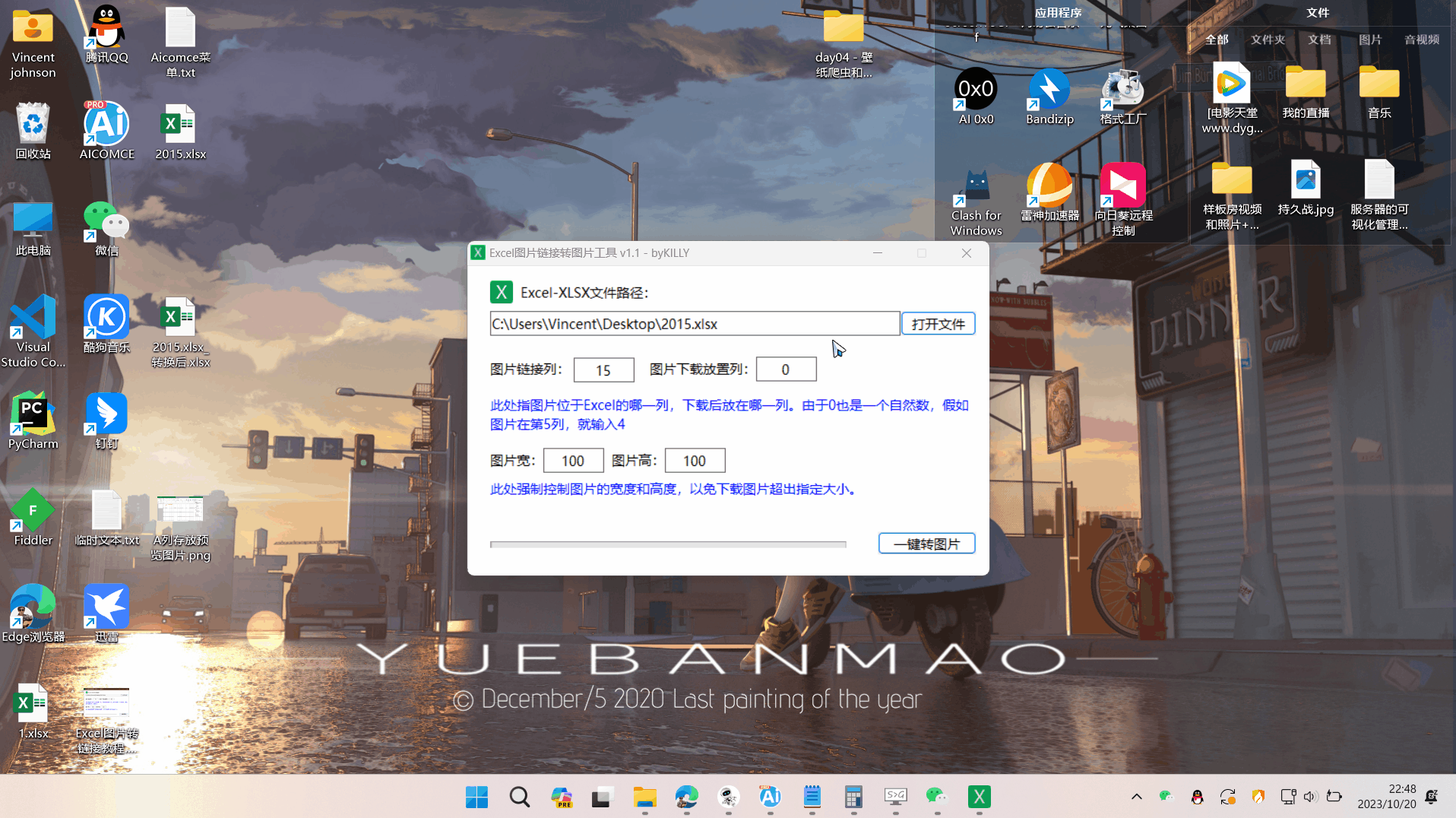
VBA代码法
首先启用Excel的开发工具选项卡,Excel在默认情况下不显示“ 开发工具 ”选项卡,但咱们可以将其添加到功能区。
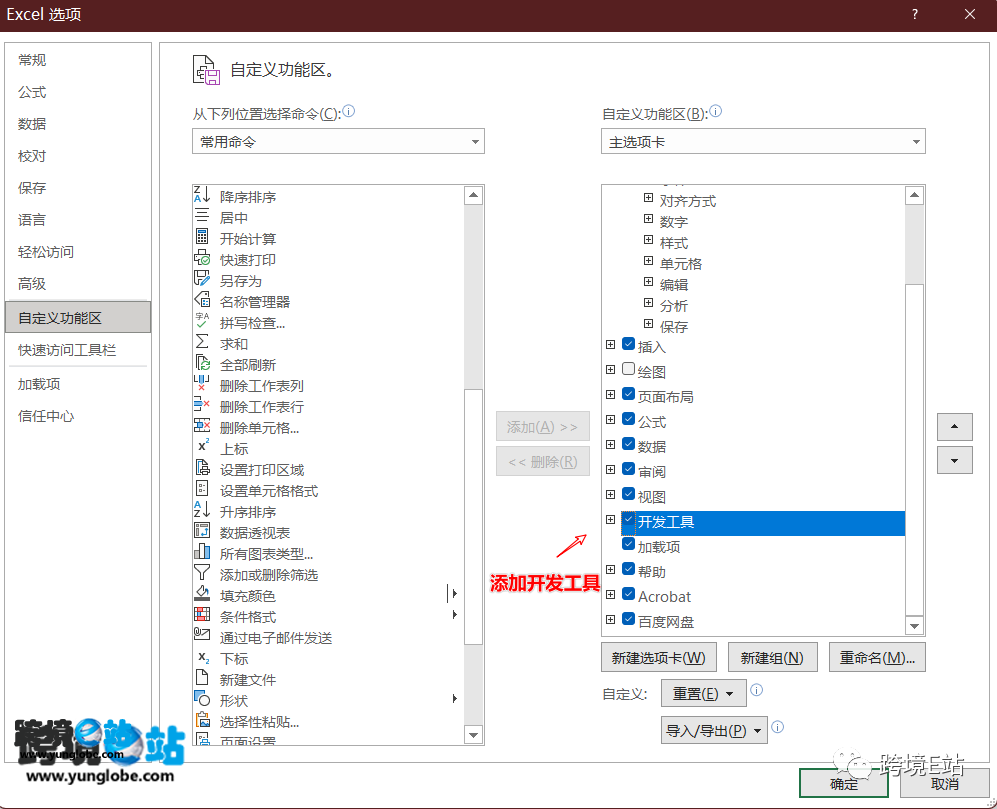
- 在文件选项卡上,转到选项> 自定义功能区。
- 在自定义功能区和主选项下,选中开发工具复选框。
- 点击Visual Basic-菜单栏-插入-模块。
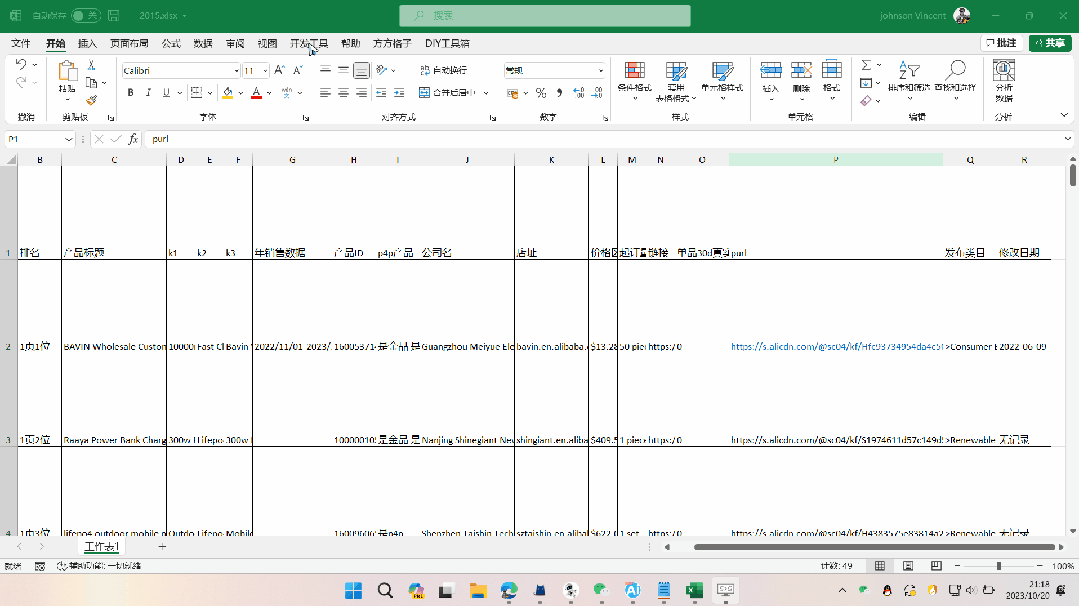
复制祥助下面贴出来的代码,粘贴到上述插入的的代码编辑模块(记得去除末尾的版权保护字样)
Sub imagecreate()
lr = Cells(Rows.Count, "P").End(3).Row '输入图片链接的列号,如P
For i = 2 To lr
Range("A" & i).Select 'i = 2 表示链接从第2行开始,请修改对应值,"A" 表示插入图片所在列标
tu = Range("P" & i) '再次输入图片链接的列号,如P
ActiveSheet.Pictures.Insert(tu).Select
On Error Resume Next
Dim picW As Single, picH As Single
Dim cellW As Single, cellH As Single
Dim rtoW As Single, rtoH As Single
cellW = ActiveCell.Width
cellH = ActiveCell.Height
picW = Selection.ShapeRange.Width
picH = Selection.ShapeRange.Height
rtoW = cellW / picW * 0.95
rtoH = cellH / picH * 0.95
If rtoW < rtoH Then
Selection.ShapeRange.ScaleWidth rtoW, msoFalse, msoScaleFromTopLeft
Else
Selection.ShapeRange.ScaleHeight rtoH, msoFalse, msoScaleFromTopLeft
End If
picW = Selection.ShapeRange.Width
picH = Selection.ShapeRange.Height
Selection.ShapeRange.Left = ActiveCell.Left + (cellW - picW) / 2
Selection.ShapeRange.Top = ActiveCell.Top + (cellH - picH) / 2
Next
End Sub
如动画图,点击执行按钮,会自动开始跑代码并生成预览图
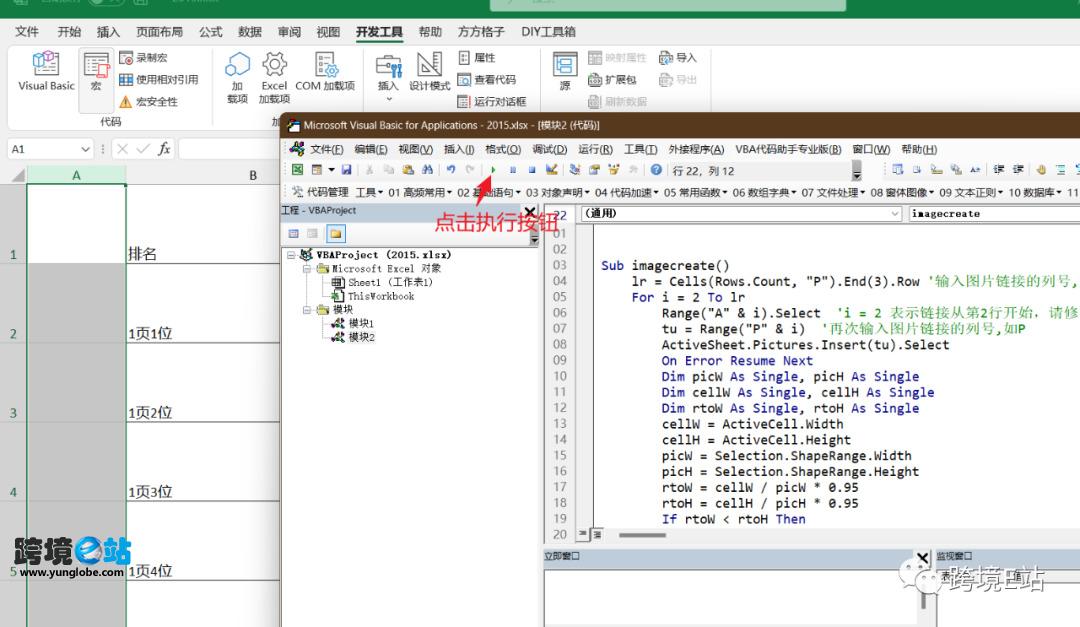
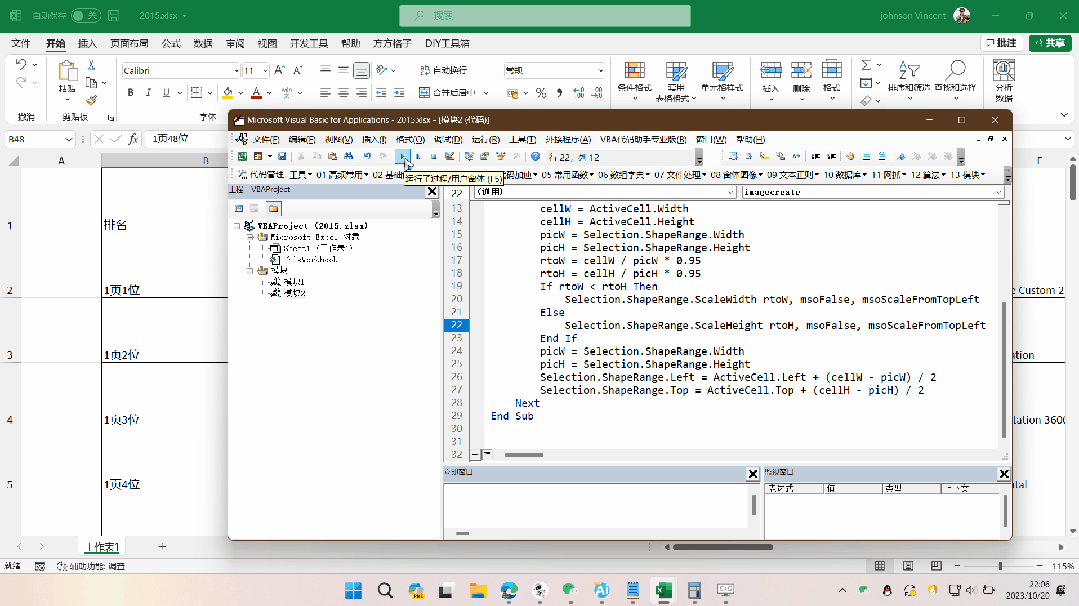
上述两种方法,如果生成的图片依旧存在略微的过宽或过高,可按祥助下图继续调整:
- 鼠标单机选中一张悬浮的图片后,Ctrl+A全选,选中全部图片。
- 点击鼠标右键-大小和属性,继续二次修缮调整宽高到自己想要的效果。
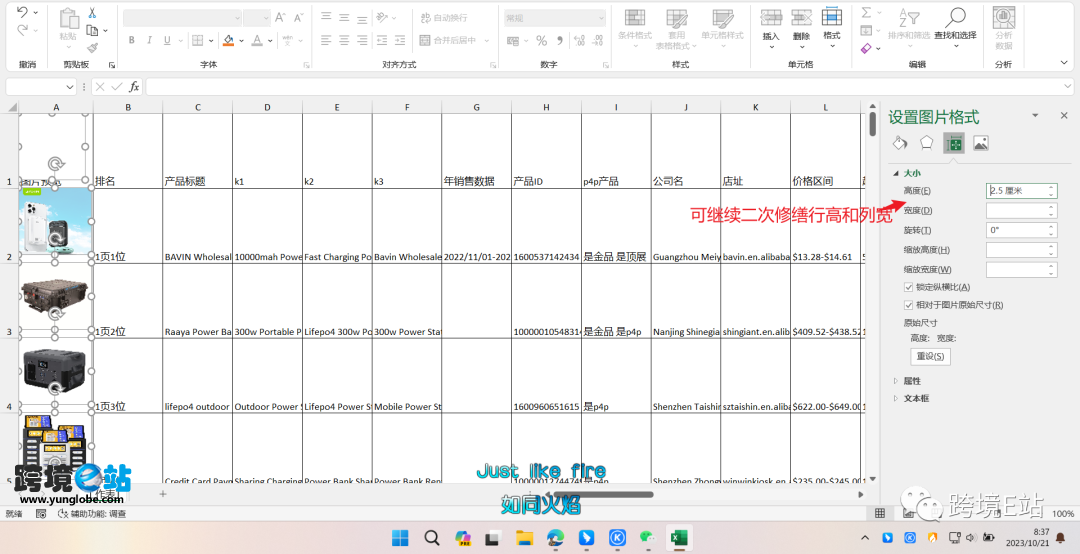
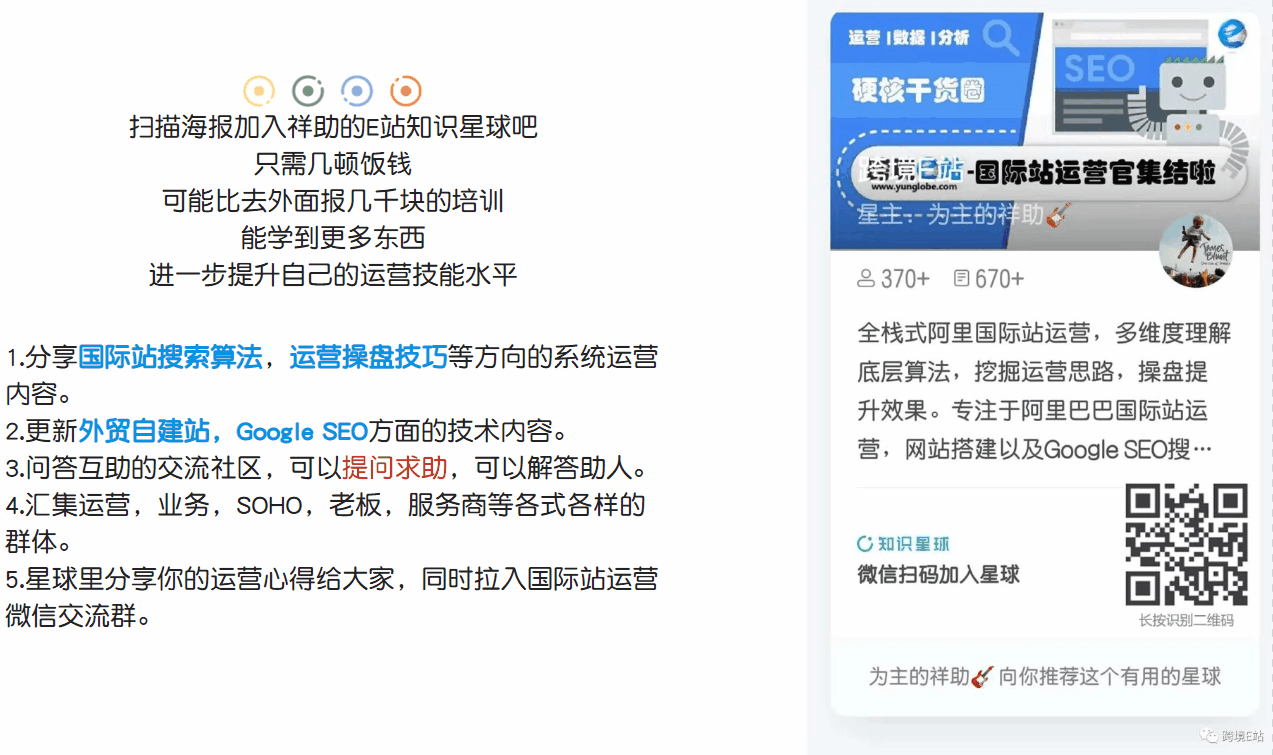
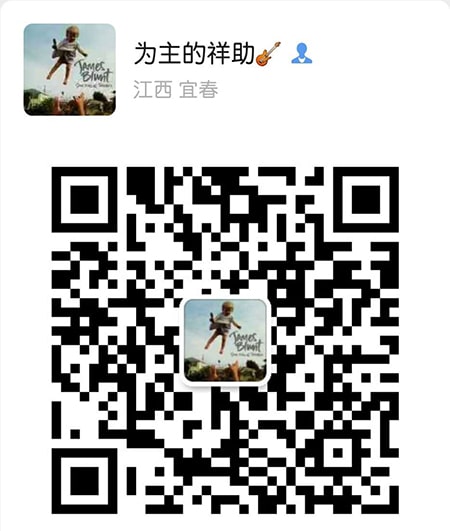
报错不能取到pictures的insert属性 这么解决
没有修改列号参数,VBA法你仔细看源码的注释绿色字段,列标号要改为你本身对应的列号
图片无法显示是什么情况
图片下载失败,请检查你的网络情况,也可以加我微信:Los_Vincent
我之前也遇到这种问题,后来用一个在线小工具解决了(能把链接图片一键转成嵌入图)
分享给你:https://chattinghelper.cn/excel
嗯嗯,谢谢分享!